如何通过Adobe Acrobat DC删除PDF文件页面
Adobe Acrobat DC是一款功能强大的PDF编辑软件,有些用户想知道如何通过该软件删除PDF文件页面,接下来小编就给大家介绍一下具体的操作步骤。
具体如下:
1. 首先第一步根据下图所示,找到并双击【Adobe Acrobat DC】图标,打开PDF编辑软件。

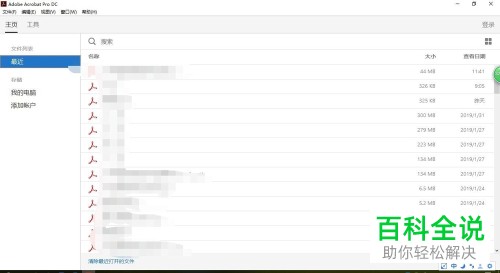
2. 第二步根据下图箭头所指,先点击左上角【文件】选项,接着在展开的下拉列表中点击【打开】,然后在弹出的窗口中找到相关文件。

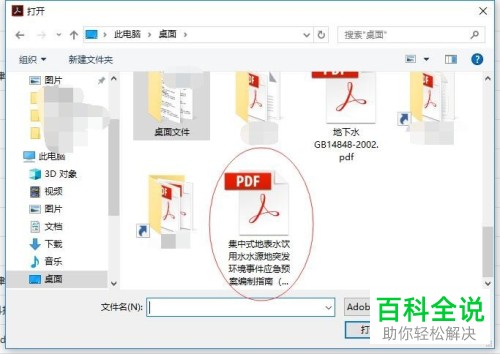
3. 第三步先选中文件,接着根据下图箭头所指,点击【打开】选项。
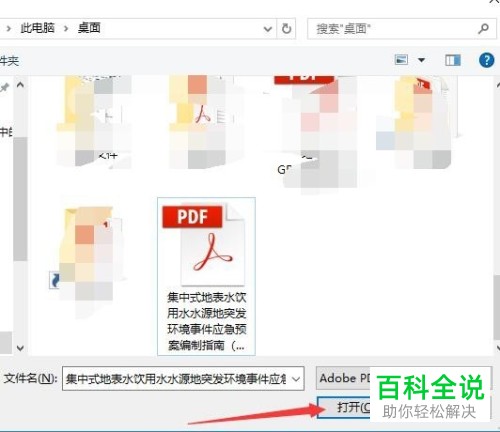
4. 第四步打开文件后,根据下图箭头所指,先点击右侧【组织页面】选项,接着找到需要删除的页面。
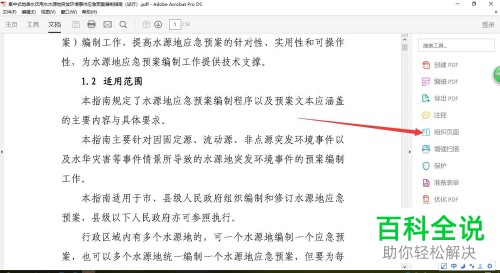
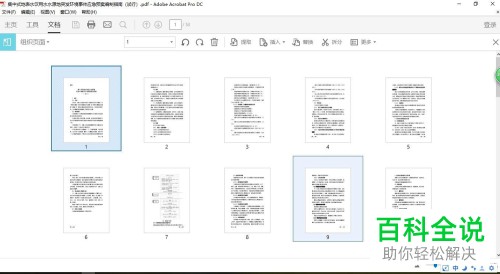
5. 第五步先选中相关页面,接着根据下图箭头所指,点击【垃圾桶】图标即可删除。
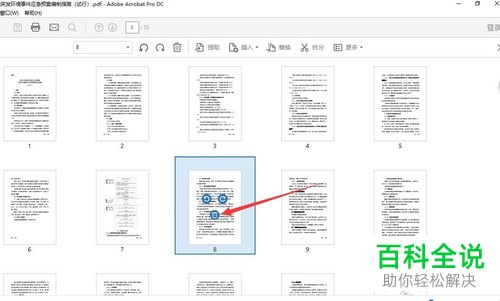
6. 最后删除完成,根据下图箭头所指,点击【保存】图标即可。
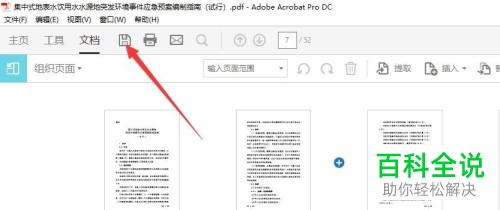
以上就是如何通过Adobe Acrobat DC删除PDF文件页面的方法。
赞 (0)

